CCNA备考利器:Cisco Packet Tracer 6.0与CCNA考试实战练习
发布时间: 2024-12-13 15:56:29 阅读量: 3 订阅数: 11 

参考资源链接:[思科Packet Tracer 6.0正式版安装教程:中文汉化与配置指南](https://wenku.csdn.net/doc/66p96zr52v?spm=1055.2635.3001.10343)
# 1. CCNA备考概览与Cisco Packet Tracer介绍
## 章节引言
本章作为整篇文章的引入,旨在让读者对CCNA考试有一个整体的了解,并介绍Cisco Packet Tracer这一重要的学习工具。CCNA(Cisco Certified Network Associate)认证是IT领域网络技术入门级的认证,广泛认可于全球IT行业。备考CCNA需要掌握大量的网络知识,而Cisco Packet Tracer作为一款强大的网络模拟软件,提供了实验和故障排除的平台,让考生在没有真实设备的情况下也能进行网络实践。
## CCNA的重要性
CCNA认证代表了网络技术的基础知识和能力,对于希望在IT行业特别是网络工程领域有所发展的专业人员来说,它是一个关键的里程碑。CCNA认证的内容广泛,涵盖了交换、路由、无线、安全等多个网络核心主题。掌握这些知识不仅有助于通过CCNA考试,也是未来进一步深入学习更高级网络技术的基础。
## Cisco Packet Tracer概述
Cisco Packet Tracer是一款由Cisco Systems开发的网络模拟软件,它允许用户设计和配置网络,而无需拥有昂贵的网络硬件设备。在CCNA备考过程中,Packet Tracer扮演了重要的角色,因为它提供了可视化和互动的网络模拟环境,让考生能够:
- 模拟网络设备:包括路由器、交换机、服务器等;
- 实践网络配置:通过拖放接口和配置命令来模拟真实的网络设置;
- 故障排除:在模拟环境中故意引入问题,进行故障排除练习;
- 学习网络协议:在可视化条件下学习网络协议的工作原理。
在后续章节中,我们将详细介绍如何使用Cisco Packet Tracer进行基础操作与配置,以及如何通过它来进行CCNA网络知识的实战练习。
# 2. Cisco Packet Tracer基础操作与配置
## 2.1 网络设备的模拟与接口操作
### 2.1.1 设备选择与启动
Cisco Packet Tracer 提供了多种网络设备供用户模拟实际网络环境,包括路由器、交换机、无线接入点、服务器等。启动 Cisco Packet Tracer,首先会看到如下界面:
在此界面中,用户可以通过拖拽的方式从设备栏中选择所需的网络设备到工作区。例如,若要模拟一个基本的网络环境,可以依次选择如下设备:
- **路由器(Router)**:用于连接不同的网络,实现不同网络间的通信。
- **交换机(Switch)**:连接局域网内的多个设备,使得在同一网络中的设备能够相互通信。
- **PC(个人计算机)**:网络中的终端设备,用于用户与网络交互。
- **服务器(Server)**:提供网络服务的高级设备,如文件共享、web服务等。
选择完毕后,点击工作区任意空白处或者工具栏的“运行”按钮,可以启动整个模拟网络,设备间的连线会显示网络流量的状态。
### 2.1.2 接口配置与连接
在 Cisco Packet Tracer 中,设备的接口配置和连接是构建网络的基础。首先,需要对设备的接口进行基本配置:
1. 为每个设备分配 IP 地址和子网掩码,例如为一个路由器的接口配置 IP 地址 `192.168.1.1/24`。
2. 启用接口,例如在路由器上使用命令 `Router(config-if)# no shutdown`。
接下来,使用 Packet Tracer 提供的连线工具将设备的接口连接起来。例如,通过拖拽的方式从一个路由器的接口引出一条线,连接到交换机的对应端口。
在连接的同时,可以通过选择连线查看协议类型(如TCP/IP),以及数据包的传输状态,例如是否丢包或延迟。
通过上述步骤,我们可以搭建一个简单的网络拓扑结构,进而进行更深入的网络配置和模拟操作。
## 2.2 Cisco Packet Tracer中的协议理解与配置
### 2.2.1 基础网络协议介绍
基础网络协议是构建网络的基石,包括IP协议、ICMP协议、TCP和UDP协议等。在 Cisco Packet Tracer 中,可以通过模拟来理解这些协议的运作机制:
- **IP协议**:定义了网络层数据包的格式,负责将数据包从源地址路由到目标地址。
- **ICMP协议**:用于网络设备之间的控制消息的交换,如Ping命令就是利用ICMP协议检测网络连接。
- **TCP协议**:提供了可靠的连接导向服务,保证数据的顺序和完整。
- **UDP协议**:提供无连接的快速服务,适用于对实时性要求较高的场合。
### 2.2.2 协议的模拟与验证
在 Cisco Packet Tracer 中模拟并验证协议的运行,可以通过以下步骤实现:
1. 设计一个包含PC、路由器和服务器的简单网络。
2. 在服务器上配置Web服务,比如配置一个HTTP服务器。
3. 在PC上使用命令如`ping`、`tracert`或`telnet`来测试网络连通性和协议功能。
例如,使用 `ping` 命令测试主机之间的连通性:
```shell
C:\> ping 192.168.1.1
Pinging 192.168.1.1 with 32 bytes of data:
Reply from 192.168.1.1: bytes=32 time<1ms TTL=255
Reply from 192.168.1.1: bytes=32 time<1ms TTL=255
Reply from 192.168.1.1: bytes=32 time<1ms TTL=255
Reply from 192.168.1.1: bytes=32 time<1ms TTL=255
Ping statistics for 192.168.1.1:
Packets: Sent = 4, Received = 4, Lost = 0 (0% loss),
Approximate round trip times in milli-seconds:
Minimum = 0ms, Maximum = 1ms, Average = 0ms
```
通过上述步骤,我们不仅可以在 Packet Tracer 中模拟网络协议的工作,还可以通过实验结果来理解其在网络中的实际应用和功能。
## 2.3 Packet Tracer中的场景创建与管理
### 2.3.1 场景编辑与配置
Cisco Packet Tracer 支持用户创建复杂场景来模拟真实的网络环境。在创建场景时,用户可以灵活配置设备和网络拓扑结构。
- **创建新场景**:点击界面中的“文件” -> “新建场景”。
- **编辑场景**:在场景编辑模式下,可以从设备栏中选择所需设备,进行布局设计,并配置网络参数。
- **配置高级设置**:在设备或线路的属性中,可以设置网络的QoS、安全设置等高级配置。
场景编辑完成后,需要对整个网络拓扑进行保存。Packet Tracer 提供了保存、加载以及分享场景的功能,便于用户管理和共享自己的工作成果。
### 2.3.2 项目保存与分享功能
Packet Tracer 的项目保存与分享功能对于学习者和团队合作特别有用。用户可以通过以下方式使用这些功能:
- **保存项目**:用户可以将创建的场景保存在本地,以`.pka`为扩展名的文件,支持版本控制和备份。
- **分享场景**:用户可以将项目导出为图像或文件,通过网络分享给他人。此外,Packet Tracer 还提供了一个在线社区,用户可以上传自己的项目,供其他用户下载和体验。
通过这样的方式,用户不仅可以记录自己的学习进度,还能获得来自世界各地同行的反馈和建议,从而提高网络设计和排错能力。
以上步骤和操作为 Cisco Packet Tracer 的基础操作与配置提供了清晰的指南,这些技能对于准备 CCNA 考试的考生来说是至关重要的。通过在 Packet Tracer 中的实践,学习者能够更好
0
0





